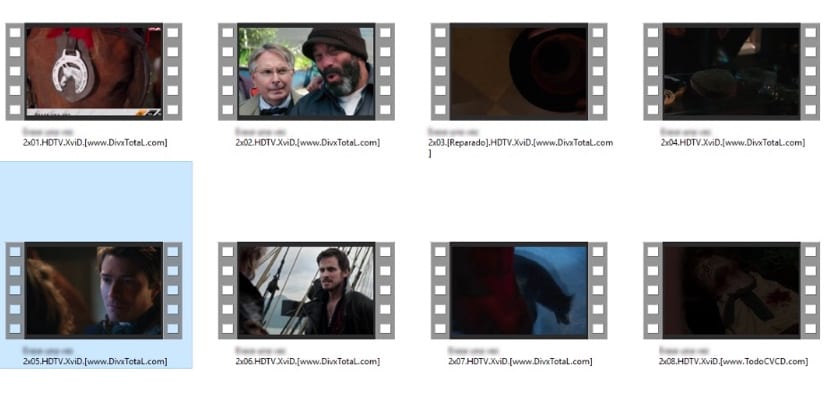
A Windows 10 általunk elért előnyök egyik előnye, hogy már nem szükséges különféle weboldalakról letölteni a kodekeket ahhoz, hogy képes legyen reprodukálni az internetről letöltött vagy digitális videokamerán keresztül rögzített összes tartalmat. vagy okostelefonunkról. Általános szabály, hogy minden gyártó általában különböző kodeket használ az általuk rögzített videó kódolásához, ezért néhány nappal ezelőtt a merevlemez-meghajtónkat kodekekkel és még több kodekkel kellett megtölteni hogy képes legyen reprodukálni az általunk rögzített tartalom típusát. De erre már nincs szükség.
A Windows 10 az összes szükséges kodeket integrálja az operációs rendszerbe, hogy bármilyen videót lejátszhasson, amelyet a számítógépünkre másolunk. De az a probléma, amellyel találjuk magunkat, nagyon valószínű, hogy az őket reprodukáló alkalmazás, amelyet a Windows 10 natív módon kínál nekünk, nem tetszik nekünk. Ekkor kell az internethez fordulnunk, hogy lássuk melyik alkalmazás felel meg legjobban igényeinknek. Ha nem akar túl sokat keresgélni, akkor a legjobb és mindenekelőtt az ingyenes a VLC, amely integrálja az összes szükséges kodeket is bármilyen típusú tartalom reprodukálásához.
Miután kiválasztottuk az alkalmazást, meg kell változtatnunk a Windows 10-ben az összes videó alapértelmezés szerint fut amit a Windows 10 PC-n szeretnénk látni.
Módosítsa az alapértelmezett alkalmazást a videók lejátszásához a Windows 10 rendszerben

- Először el kell mennünk ahhoz a videofájlhoz, amelyet lejátszani akarunk ráhelyezzük magunkat az egérrel.
- Ezután a jobb gombbal kattintunk, és elmegyünk az Abri Con oldalra, és kiválasztjuk Válasszon másik alkalmazást (Bár a VLC szerepel az elérhető opciók listájában).
- A Windows 10 megmutatja nekünk az alkalmazások listáját, amelyek lehetővé teszik a videók lejátszását. Megkeressük a kívántat, esetünkben VLC-t, és az ablak végére lépünk, ahol egy doboz jelenik meg, amely a következő szöveggel jelölhető: Az .avi fájlok megnyitásához mindig használja ezt az alkalmazást.
- Jelöljük a négyzetet, és kattintsunk az OK gombra. Mostantól minden .avi formátumú fájl megnyílik VLC-vel.